🔴大家好,我是雄雄,欢迎关注微信公众号:雄雄的小课堂

前言
最近华为云828 B2B企业节正在举办,Flexus X实例的促销也非常给力,对算力性能有要求的以及对自建MySQL、Redis、Nginx性能有要求的小伙伴,感觉是个不错的选择。
今天,有幸拿到一台华为云Flexus的X实例云服务器,去年体验下L实例的,当时还不错;这款X实例的服务器看介绍,还不错,好像是专门为了云计算而推出的,其特点官方介绍如下:

柔性算力随心配:
-
规格灵活:首创CPU内存规格灵活定义,突破1:2次幂的固有配比,实现1:3、2:5等自定义特殊规格,量身匹配业务性能诉求
-
热变配:结合Huawei Cloud EulerOS,在千万量级核数规模下,对 CPU、内存资源规格进行不停机调整,无中断算力升级
一直加速一直快
-
大模型底层智能调度:首创大模型QoS保障,智能全域调度,算力分配长稳态运行,一直加速一直快
-
业务应用智能加速:业界首个X86业务应用智能加速,覆盖网络应用、数据库、虚拟桌面、分析索引、微服务、CI/CD等通用负载场景,最高可达业界同规格6倍性能
越用越省降本多
-
迁移预画像:针对迁移场景智能资源预画像,帮助用户在华为云上推荐匹配的资源规格,降本可达30%
-
智能规格优化:基于客户业务负载进行动态性能画像,智能推荐资源规格,持续优化性能和成本
-
超精细定价:按业务算力需求进行精细定价,根据实际使用算力付费,真正用多少花多少,让用户更省钱
安全可靠更放心
-
顶配可靠性:提供与华为云旗舰级云服务器产品相同的单AZ 99.975%可用性,跨AZ 99.995%可用性
-
超强运维能力:拥有国内最大SRE团队之一,基于华为云定性运维理念,确保云服务超高可用性
-
全面安全防护:可搭载多版本主机安全服务,历经极度严苛的网络安全挑战,全面保障主机整体安全

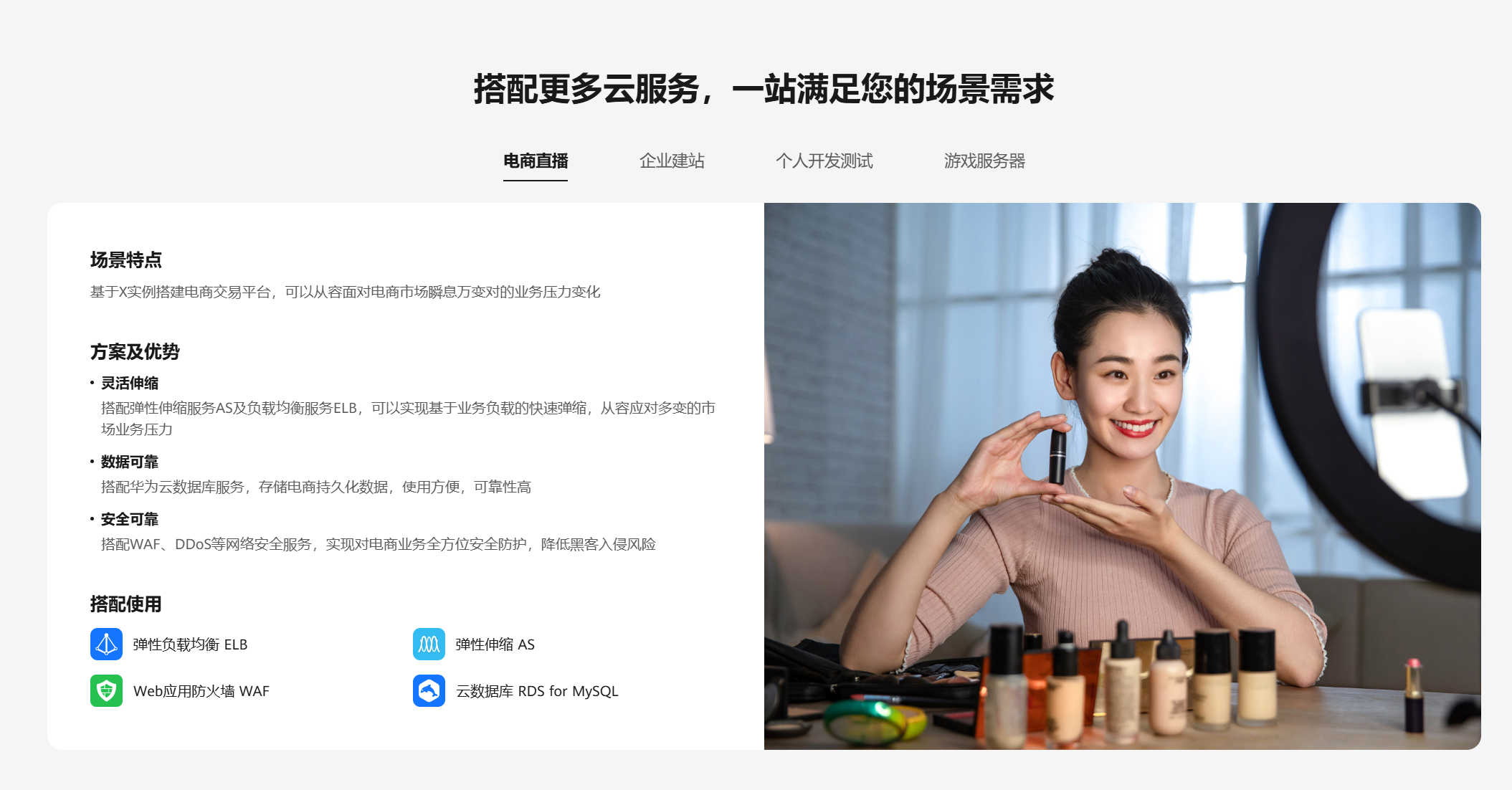
下面,我们就来介绍一下拿到服务器后,我们搭建个简单的基础环境试试,我们以部署springboot项目为例。
购买
购买很简单,直接进去按照需求选择的购买就行

搭建环境
安装宝塔面板
我购买的时候选择的事debain 11的系统,大家也可以选择其他的

购买完毕后,我们就开始装环境,前面我也提到过,今天,我们以Java的springboot项目为例。
- 使用ssh工具连接服务器。

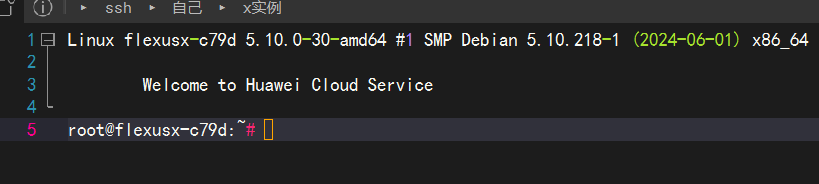
- 不管你是技术大拿,还是技术小白,推荐安装个面板吧,能解决好多环境的问题,以debain为例,安装命令如下:
wget -O install.sh https://download.bt.cn/install/install_lts.sh && bash install.sh ed8484bec
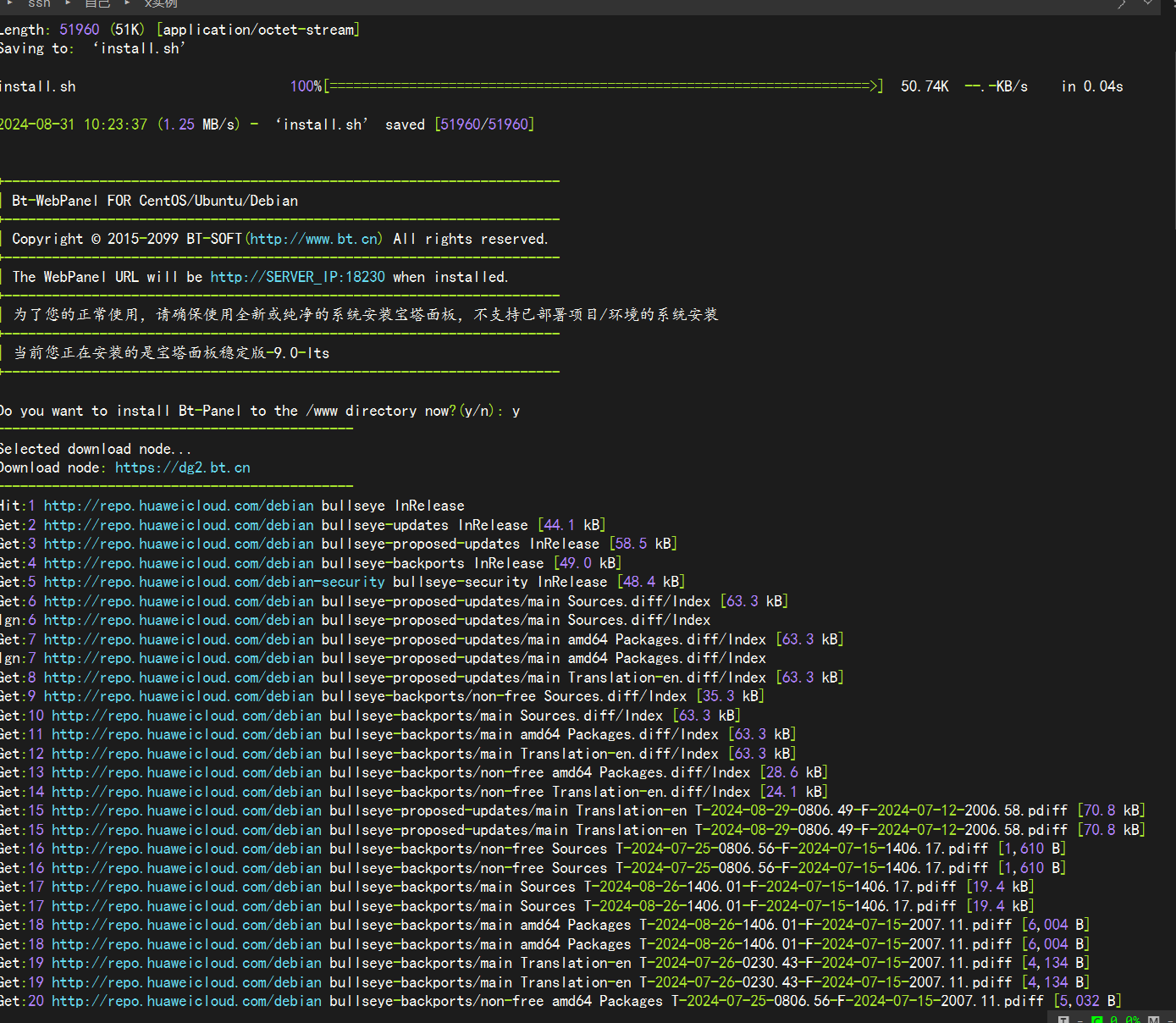
一路输入y 和回车即可,等待个两三分钟。

看到如上界面,就表示可以了。
- 安装宝塔的证书,不然会提示不安全,宝塔最近才推出的,我之前也不知道。

- 开通端口
我们需要再安全组里面将18230的端口放开,不然宝塔面板访问不了。

- 进入宝塔面板
输入shell工具里面给我们输出的地址以及账号密码,然后我们就能进入宝塔面板里面啦。

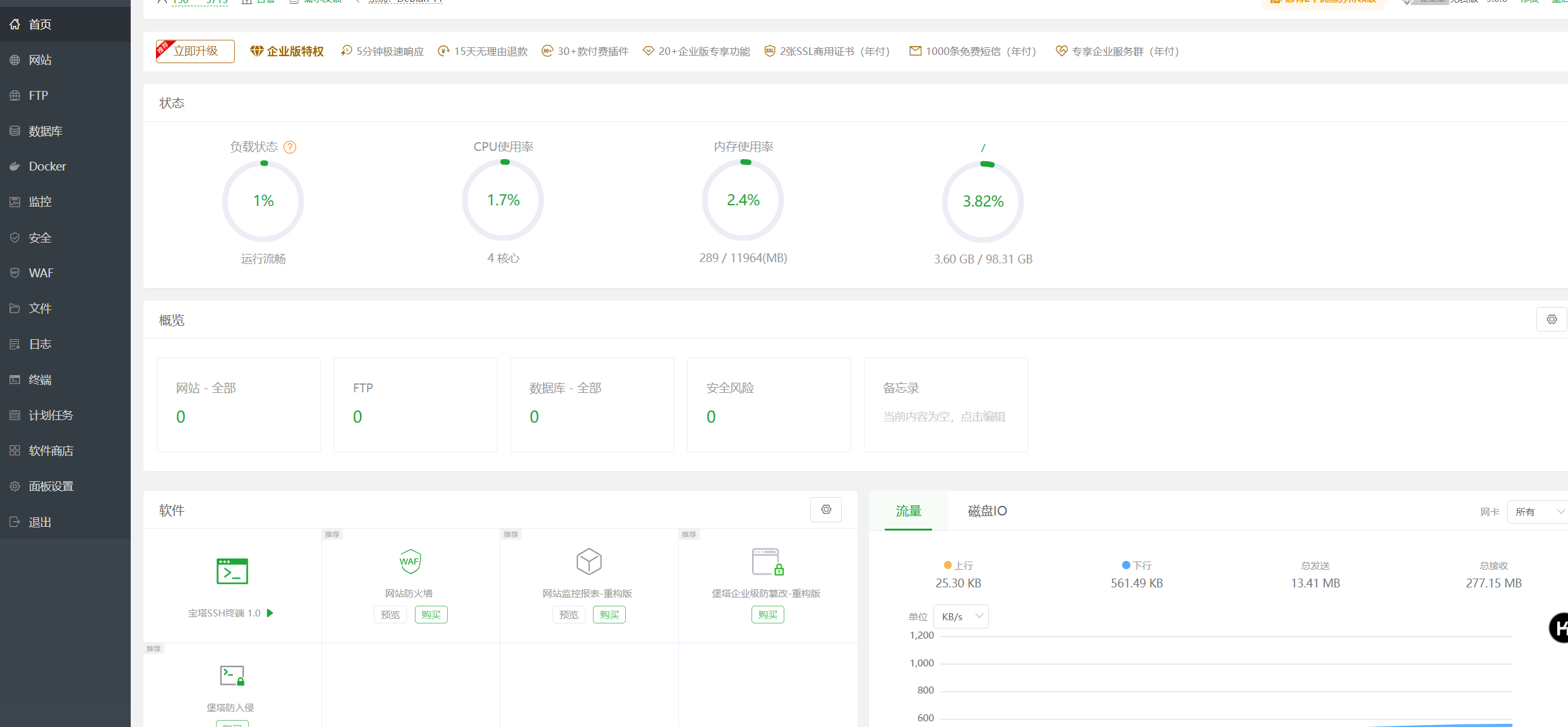
安装jdk
Java项目,最主要的还是得安装jdk,宝塔面板里面会自带python环境,但是不会带Java的环境,需要我们现安装。下面,我们来看看如何安装:
- 找到网站这个菜单,选择Java项目,然后点击【Java环境管理】

- 安装jdk1.8环境
在Java包环境管理里面,我们安装一下jdk1.8

等待安装成功即可。
- 安装nginx:
nginx我们需要从软件商店中安装,如下图所示:

直接点击后面的安装按钮即可。
这里我们选择极速安装,速度要快一点儿。
等待安装完成即可。
- 安装redis:
Redis我们也是需要从软件商店中安装,如下图所示:
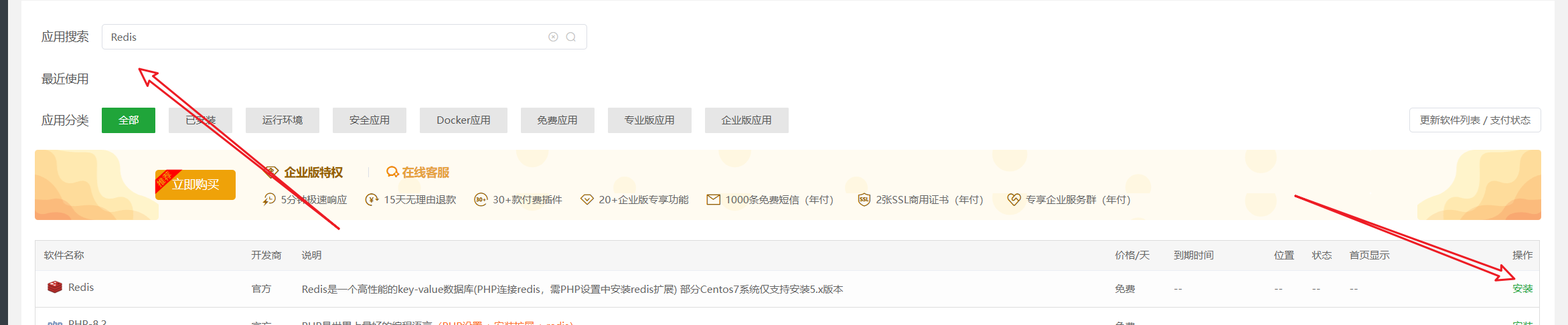
其他的和安装nginx一样,都是直接安装就行。
非常顺利,安装成功了。

- 安装mysql8.0
最后,我们安装一下mysql,毕竟数据库是必不可少的,项目中很少不用数据库的吧?几乎没有吧?
数据库我们需要从数据库的菜单里面安装,如下所示:

点击安装【MySQL环境】即可安装。
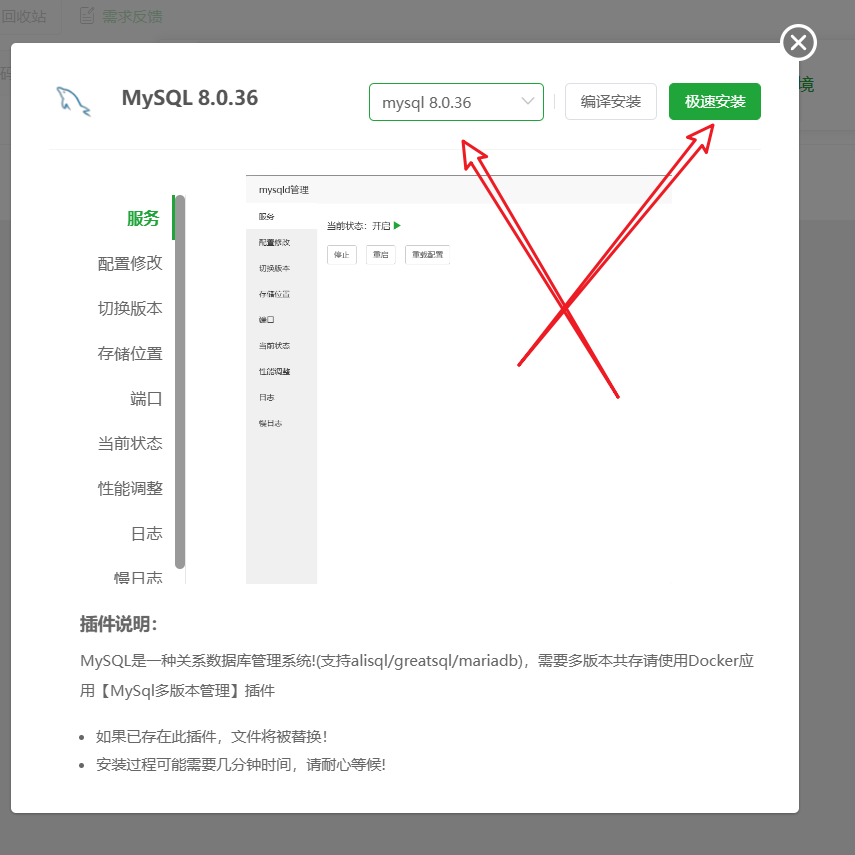
时间有点长,可以看会儿书,等等他。

非常完美,现在我们的基础环境就搭建好啦,然后我们就可以直接部署Java项目啦。
🟢
至此,此文over。


























 903
903

 被折叠的 条评论
为什么被折叠?
被折叠的 条评论
为什么被折叠?










